显卡驱动不上怎么办
驱动不上的问题是许多电脑用户在升级或更换显卡后可能会遇到的常见问题,显卡驱动是操作系统与显卡硬件之间的桥梁,没有正确的驱动程序,显卡可能无法正常工作,导致系统性能下降甚至出现故障,下面将详细介绍如何解决显卡驱动不上的问题。

检查显卡型号和兼容性
- 确定显卡型号:您需要确认您的显卡型号,这通常可以通过查看显卡的物理标签(位于显卡上或机箱内)来完成,如果不确定,可以使用系统信息工具如鲁大师来查看详细的硬件配置。
- 检查兼容性:确保所下载的驱动程序与您的操作系统版本兼容,不兼容的驱动程序可能会导致安装失败或系统不稳定。
从官方网站下载最新驱动程序
- 访问显卡制造商网站:前往显卡制造商的官方网站,如NVIDIA、AMD或Intel,找到支持页面。
- 选择正确的驱动程序:根据您的显卡型号和操作系统版本,选择最合适的驱动程序,注意区分32位和64位操作系统的驱动程序。
- 下载安装程序:下载适合您系统的驱动程序安装包。
卸载旧驱动程序
- 打开设备管理器:右键点击“此电脑”图标,选择“管理”,然后进入“设备管理器”。
- 找到显卡设备:在设备列表中找到显示适配器下的显卡设备。
- 卸载驱动程序:右键点击显卡设备,选择“卸载设备”,勾选“删除此设备的驱动程序软件”选项,然后点击“卸载”。
安装新驱动程序
- 运行安装程序:双击下载的驱动程序安装包,按照提示进行安装。
- 重启计算机:安装完成后,根据提示重启计算机以使新驱动程序生效。
使用第三方驱动更新工具
如果手动操作较为繁琐,可以考虑使用第三方驱动更新工具,如驱动人生、驱动精灵等,这些工具可以自动检测并安装适合您系统的驱动程序,但请注意,使用第三方工具时要小心,确保来源可靠,避免安装恶意软件。
检查BIOS设置
有时,BIOS中的设置也会影响显卡驱动的安装,请确保BIOS中没有禁用或限制显卡功能的设置。
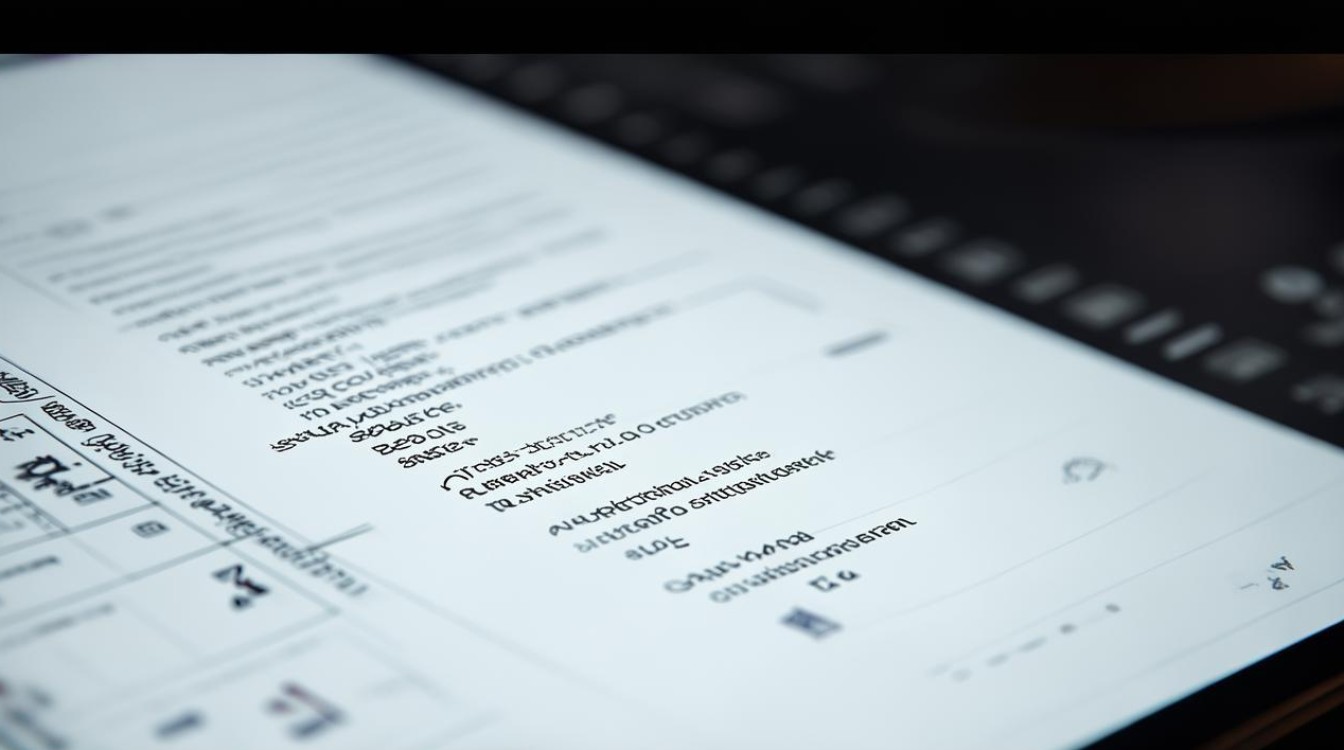
联系技术支持
如果以上步骤都无法解决问题,建议联系显卡制造商的技术支持部门寻求帮助,他们可以提供更专业的指导和支持。
相关问答FAQs
Q1: 为什么我的电脑在安装新显卡驱动后仍然无法识别显卡? A1: 这可能是由于多种原因造成的,包括驱动程序不兼容、安装过程中出现错误或BIOS设置问题,请尝试重新安装驱动程序,检查BIOS设置,或联系技术支持寻求帮助。

Q2: 我可以从非官方网站下载显卡驱动吗? A2: 虽然非官方网站也可能提供显卡驱动程序,但存在安全风险。
版权声明:本文由 芯智百科 发布,如需转载请注明出处。







 冀ICP备2021017634号-12
冀ICP备2021017634号-12
 冀公网安备13062802000114号
冀公网安备13062802000114号